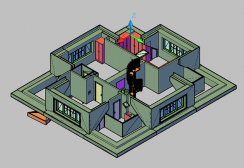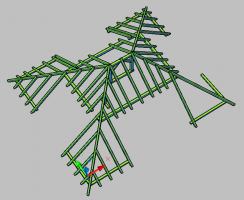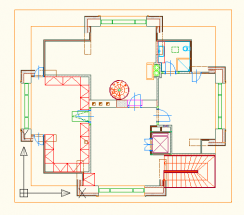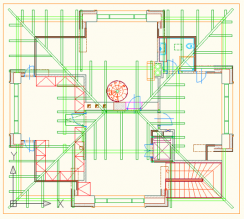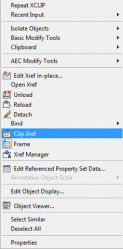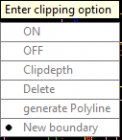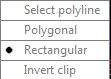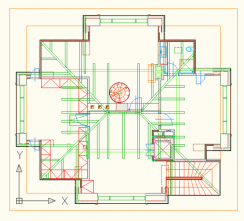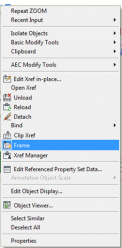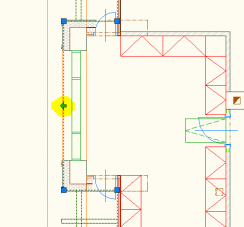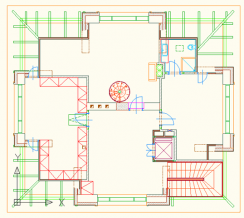Práce v AutoCADu Architectural při použití Project Navigatoru je založena na vzájemném načítání externích referencí. Často se setkáváme s potřebou načíst pouze určitou část reference tak, aby ve výsledném výkresu bylo vidět pouze to co potřebujeme.
model podkroví
V následujícím příkladu je ukázka načtení souboru krovu a souboru s posledním nadzemním podlažím. Požadavkem je, aby krokve byli viditelné pouze v místech půdního prostoru a ne nad obytnou částí podkroví.
model krovu
| Ačkoliv se oříznutí asi nejčastěji používá na DWG externí reference, je možnost níže popisovaným či podobným způsobem ořezávat i reference s příponou DGN, DWF, PDF a rastrové obrázky. |
model podkroví při pohledu shora
|
| Při vytváření dokumentace bychom měli pracovat ve výkresu typu View. Proto se do nového výkresu tohoto typu načte nejprve model podkroví a dále model krovu. Načtení – což je v podstatě vložení výkresu jako externí reference - se provede přetažením výkresu typu construct do aktuálního výkresu typu view. Na vedlejším obrázku je vidět, jak výkres vypadá při neoříznuté referenci krovu. | |
Nyní je třeba nakreslit kolem obytného prostoru podkroví uzavřenou polyline, kterou použijeme jako hranici oříznutí externí reference.
Dále vybereme externí referenci a z ribbon nebo z kontextového menu pod pravým tlačítkem myši vyberme možnost Clip Xref. To odpovídá zavolání příkazu XCLIP. V případě práce s referencemi jiného formátu se jedná o příkazy DGNCLIP, DWFCLIP, PDFCLIP a IMAGECLIP. Příkazy si není nutno pamatovat, protože odpovídají položkám v ribbon menu nebo v kontextovém menu. | |
| V další nabídce vybereme možnost New boundary… | |
| …a v další nabídce možnost Select polyline. | |
| Na výzvu vybereme polyline nakreslenou v jednom z předchozích kroků. Reference se ořízne tak, jak je vidět na vedlejším obrázku. Zobrazení krovu je však přesně opačné, než bylo původně zamýšleno. Abychom dosáhli požadovaného výsledku, musíme oříznutí invertovat. | |
| Nejprve je třeba si zkontrolovat hodnotu proměnné XCLIPFRAME, která řídí zobrazení hranice oříznutí externí reference. To se dá udělat jednoduše klepnutím na externí referenci krovu a vyvoláním nabídky pod pravým tlačítkem myši. Zde zkontrolujeme, zdali je položka Frame zapnuta. Pro úplnost uveďme proměnné pro reference jiných než DWG formátů – je to DGNFRAME, DWFFRAME, PDFFRAME a IMAGEFRAME. | |
| Vrátíme se zpět do modelového prostoru a vybereme referenci krovu. Na jedné z hranic oříznutí se zobrazí značka šipky. | |
Po klepnutí na tuto šipku se oříznutí reference invertuje. Tím je dosaženo požadovaného výsledku. Jako poslední krok zneviditelníme hranice oříznutí změnou proměnné XCLIPFRAME. Tím zmizí i šipka umožňující invertovat oříznutí.
Jak již bylo zmíněno, tak tímto krokem můžeme například v rastrovém obrázku s katastrální mapou, který je do výkresu vložen jako externí reference vytvořit “otvor”, jehož hranice budou korespondovat s ohraničením stavebního pozemku. Do tohoto otvoru pak můžeme načíst jinou tentokrát již třeba DWG referenci se zobrazením navrhované stavby. | |
Nic není ovšem úplně dokonalé a není tomu tak ani při ořezávání referencí. V případě, že potřebujete výkres s vloženou externí referencí, u které je provedena inverze oříznutí uložit do 2D DWG – tedy aplikujeme některý z příkazů EXPORTTOAUTOCADxx, u DWG reference které se do 2D výkresu přivážou se neprovede inverze oříznutí. Ve 2D výkresu je tak vidět to, co být vidět nemá a nezobrazuje se to, co se zobrazit má. Jedná se o chybu současné verze 2010, která bude snad v jedné z příštích verzí odstraněna.
Jan Panoch
Komentáře:
Tento článek zatím neobsahuje žádné komentáře.